 Налаштування eMule. Відображення.
Налаштування eMule. Відображення.
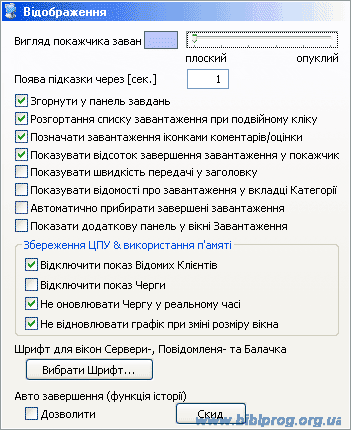
В цій групі опцій можна встановити настройки інтерфейсу eMule.
"Вигляд покажчика завантаження" – оберіть між пласким або опуклим виглядом показника завантажень що буде відображатися в розділі "Завантаження".
"Поява підказки через [сек.]" – встановлює час затримки появи віконця з інформацією про закачку при наведенні на неї мишки. Поставте "1" або іншу цифру, якщо хочете щоб вікно з’являлось трохи пізніше.
"Згорнути у панель завдань" – при натисненні на кнопку мінімімізації вікна програми, з’явиться іконка в треї. Корисна опція – якщо ви маєте багато відкритих програм, панель завдань внизу екрана швидко переповнюється і швидко віднайти там щось стає проблемою. Опція "Згорнути у панель завдань" звільняє площу, що окупує eMule, для інших програм з якими ви працюєте активніше. При цьому зображення іконки eMule інформує користувача про стан з’єднання з сервером та швидкість закачки файлів. Якщо голова мула на іконці має сірий колір – eMule не підключено до сервера, коричневий колір з чорною пов'язкою на очах – ви маєте Low Id (Low Id, High ID – стан вашого з’єднання з мережею. Статус Low Id інформує вас про те, що ви маєте проблеми в з’єднанні з іншими учасниками обміну. Детальніше про це нижче – в настройках "З’єднання"), голова мула коричневого кольору без пов'язки – у eMule все гаразд :-)
При скачуванні файлів біля іконки eMule можна бачити чорну вертикальну лінію, що інколи змінює свій розмір. Це показник швидкості прийому: чим більша швидкість завантаження – тим більший розмір лінії.
"Показувати відсоток завершення завантаження у покажчику" – при ввімкненні цієї функції буде відображатися відсоток завершення закачки у покажчику стану завантаження, що міститься в колонці "Перебіг завантаження". Корисна функція.
"Показувати швидкість передачі у заголовку" – буде відображатися швидкість віддачі та прийому у заголовку вікна eMule.
"Показувати відомості про завантаження у вкладці Категорії" – буде показано кількість файлів, що закачується в даний час (x) та загальна кількість файлів поставлених на закачку (y) у вибраній категорії. Це число в форматі x/y можна бачити у верхньому правому кутку вікна "Завантаження" програми eMule.
"Автоматично прибирати завершені завантаження" – при завершенні закачки інформація про неї буде вилучена з вікна "Завантаження" програми eMule. В подальшому цю інформацію можна буде знайти в вікні "Спільні файли".
"Показати додаткову панель у вікні Завантаження" – буде відкрито додаткову панель команд в вікні "Завантаження" для керування виглядом цього вікна:
![]()
Значення іконок в порядку їх розташування:
- Розділити вікно "Завантаження" на дві частини. В верхній частині буде показано всі файли поставлені на закачку, а внизу залежно від перемикача його вигляду та вашого бажання – або список файлів, що завантажуються в даний час, або перелік клієнтів, що качають з вашого комп’ютера, або ж перелік клієнтів до яких ви стоїте в черзі на завантаження файлу, що виділений в верхній частині вікна.
- Показати всі активні і не активні файли поставлені на завантаження.
- Показати всіх клієнтів, що качають з вашого комп’ютера.
- Показати всі активні завантаження, тобто завантаження що відбуваються в даний час.
- Показати клієнти, що стоять в черзі на завантаження файлів з вашого комп’ютера.
- Показати відомих клієнтів – клієнтів, що мають високий пріоритет на першочергове скачування.
"Збереження ЦПУ & використання пам’яті" – група опцій для ввімкнення економного використання системних ресурсів комп’ютера. Може бути корисною для комп’ютерів з малим об’ємом оперативної пам’яті, або невисокою швидкістю процесора. Важливість цих пунктів для сучасних машин невисока:
- "Відключити показ Відомих Клієнтів" – економить використання оперативної пам’яті.
- "Відключити показ черги" – eMule не буде показувати чергу. Економить використання оперативної пам’яті.
- "Не оновлювати Чергу у реальному часі" – eMule буде оновлювати чергу, але не часто. Трішки економить ресурси процесора.
- "Не відновлювати графік при зміні розміру вікна" –під час зміни розмірів вікна програми, графіки завантаження та віддачі в розділі "Статистика" повинні також змінити розміри. При цьому на старих або малопотужних комп’ютерах можливе легке підвисання eMule. Щоб цього не сталося поставте галочку напроти цього пункту. Графіки перемальовуватись не будуть а стартують по новій.
Кнопка "Шрифт для вікон Сервери-, Повідомлення- та Балачка" – дає змогу обрати ваш улюблений шрифт (та його розмір і колір) для перерахованих вікон. Якщо вам це потрібно :-)
"Автозавершення (функція історії)" – eMule зберігає інформацію те що ви вводили в поля заповнення даних (як-то слова в полі пошуку, адреси серверів, тощо ...) і пропонує її для введення, якщо "бачить" щось схоже на те що вводилось раніше.
Кнопка "Скид" – стирає історію "Автозавершення".